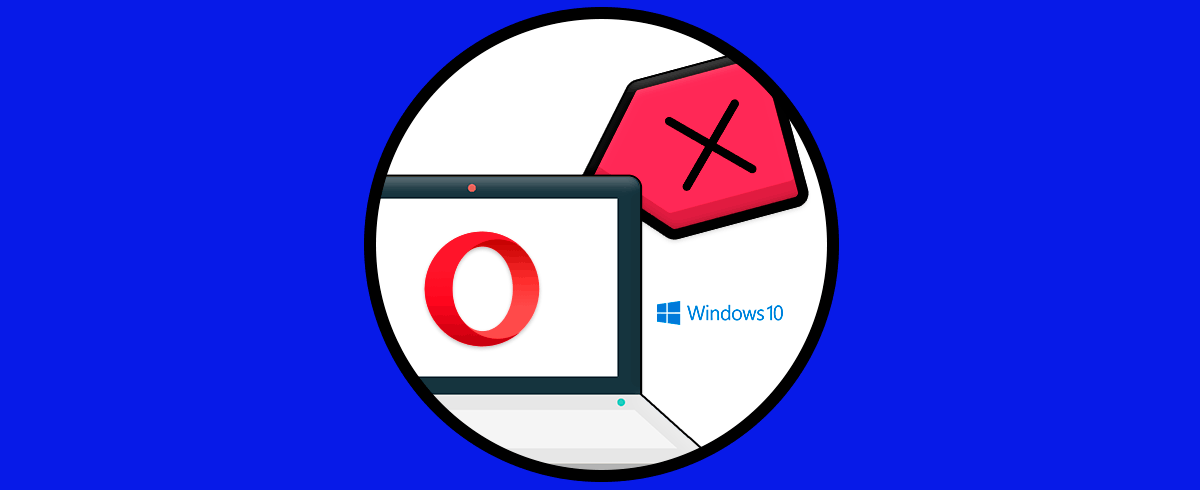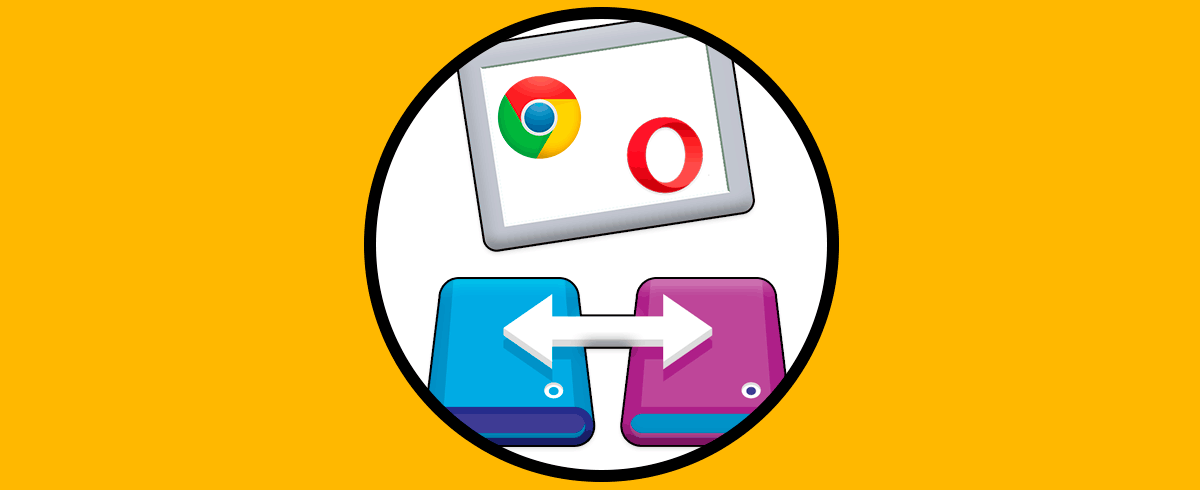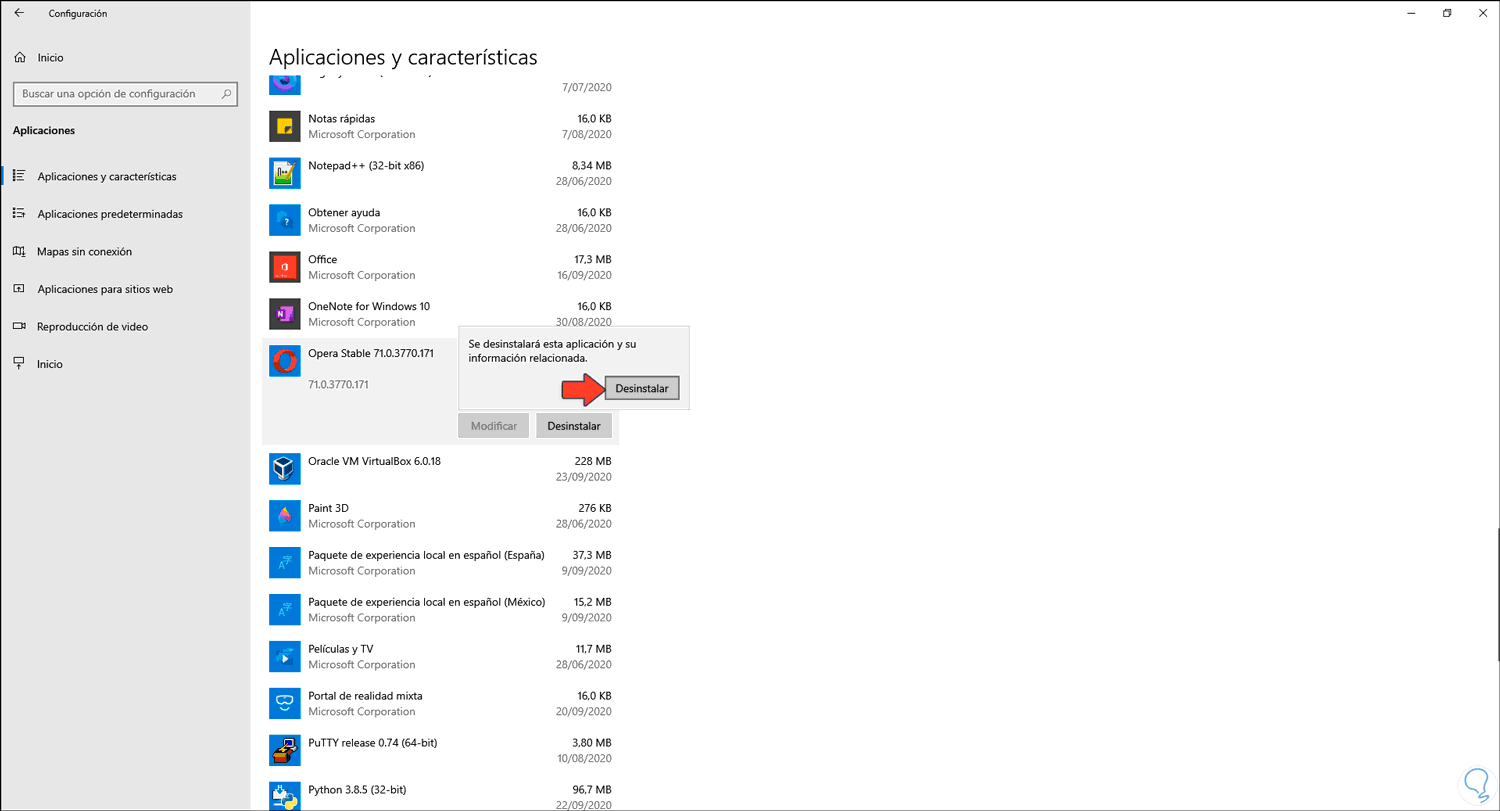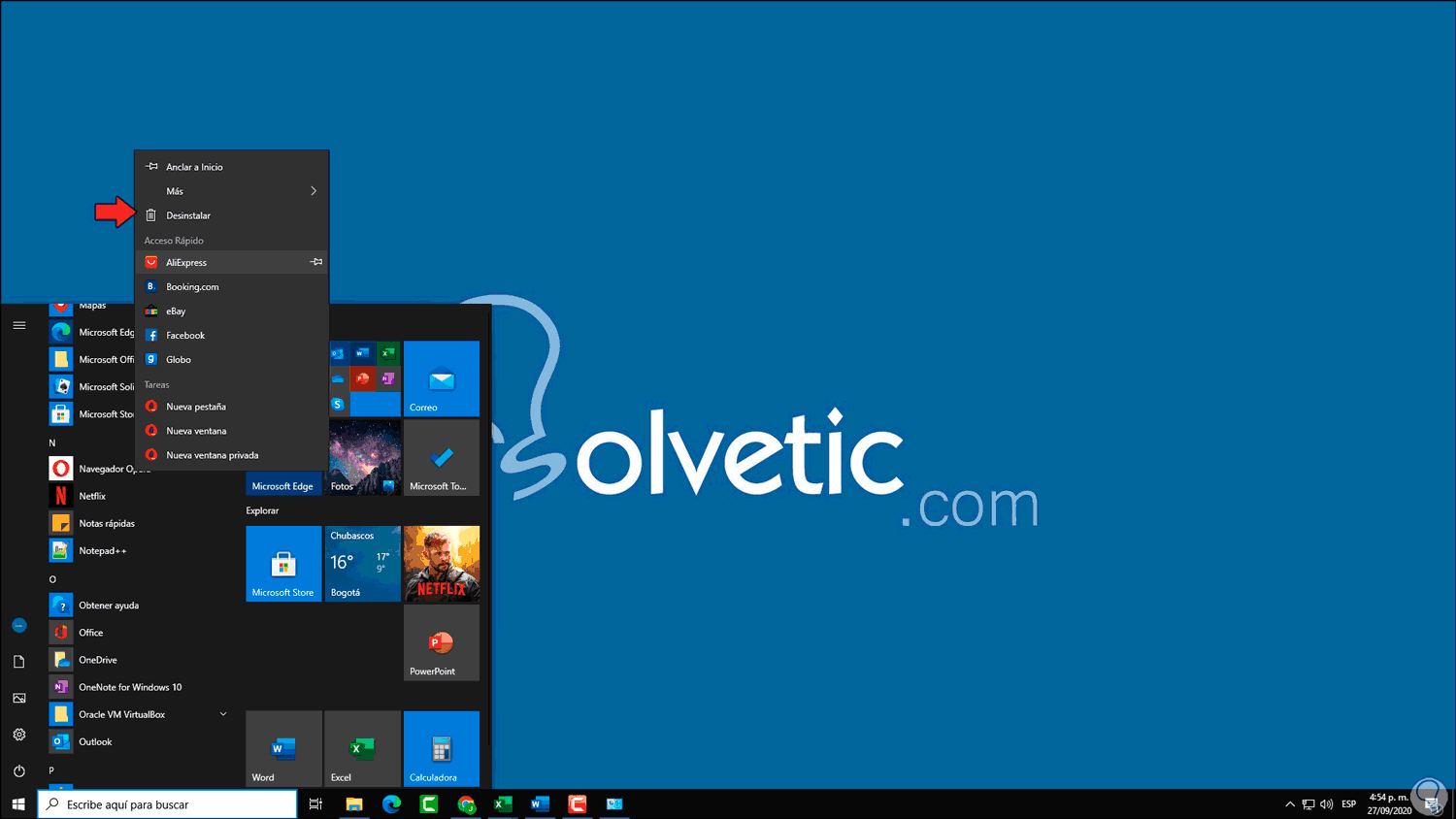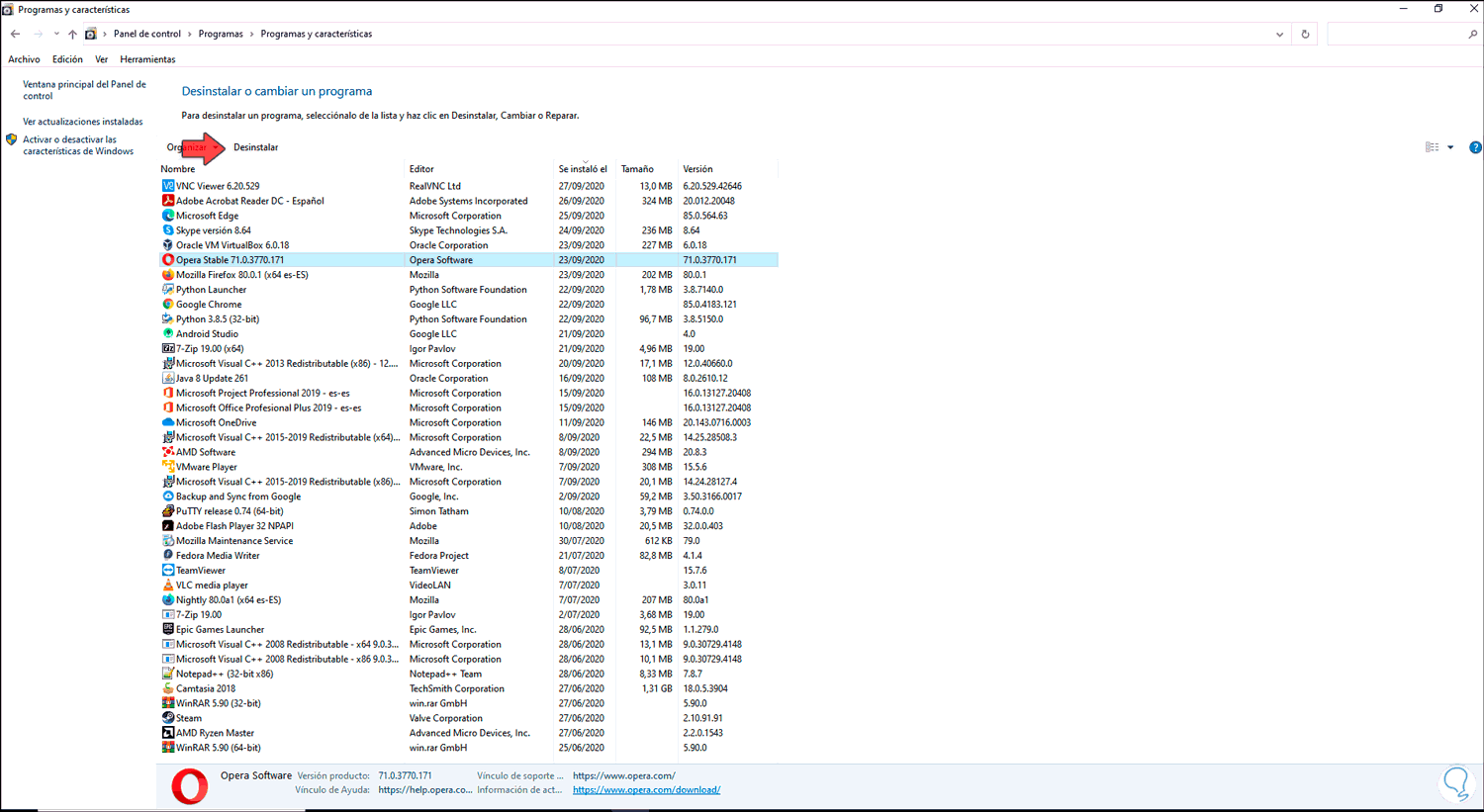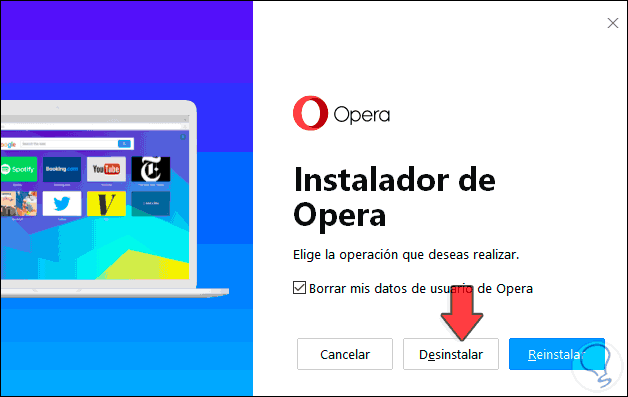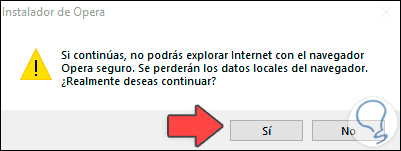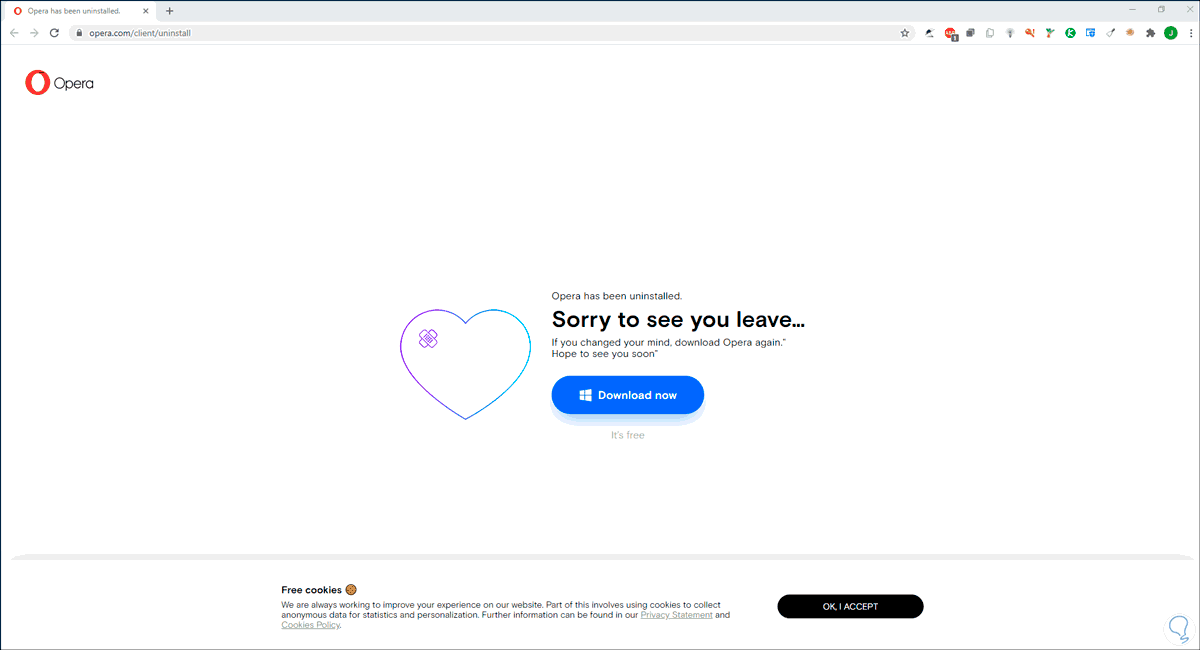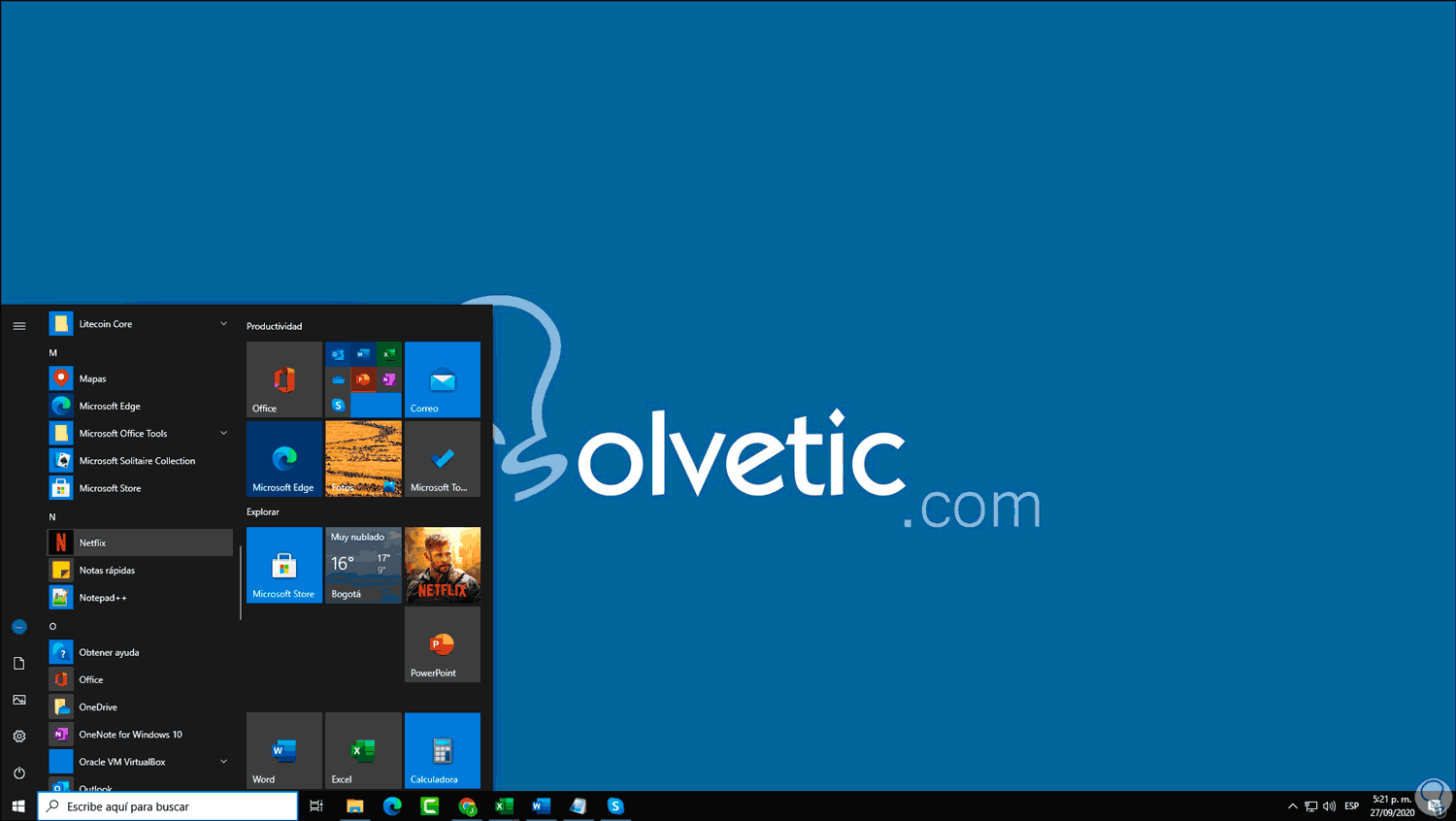Opera es uno de los navegadores que ha tomado más confianza por parte de miles de usuarios ya que integra no solamente un moderno vanguardista sino también novedades de seguridad, de desempeño y por supuesto de privacidad, algunas de las funciones de Opera son:
- Instagram ubicado en la barra lateral
- Función de búsqueda en pestañas
- Integra tableros para un mejor control de la información
- Integración de Messenger
- Cuenta con una utilidad de instantáneas con la cual es posible tomar, editar y compartir las capturas de sitios web
- Opera Flow con el cual es posible enviar archivos y enlaces
- Posee un conversor de unidades
- Función de Video pop-out el hace que los videos floten sobre la página web
- Ahorro de batería
- Permite realizar pagos usando Crypto Wallet
Si aun con todo esto no estamos deseando usar más Opera en Windows 10, Solvetic te explicará cómo desinstalarlo de forma funcional. Veremos tres formas de realizar esto las cuales nos abren el mismo desinstalador,
1. Desinstalar Opera Windows 10 desde Configuración
Para este caso debemos ir a la siguiente ruta.
- Inicio
- Configuración
- Aplicaciones
En la sección “Aplicaciones y características” ubicamos Opera Stable, damos clic sobre el y se activara el botón “Desinstalar”, de nuevo debemos dar clic sobre “Desinstalar”:
2. Desinstalar Opera Windows 10 desde Inicio
Para usar este método pulsamos en el menú Inicio (tecla Windows” y ubicamos “Navegador Opera”, damos clic derecho sobre él y seleccionamos “Desinstalar”:
3. Desinstalar Opera Windows 10 desde Panel de control
Si optamos por usar este método, el cual explicará Solvetic, debemos ir a la siguiente ruta:
- Programas
- Programas y características
Allí seleccionamos “Opera Stable”. Después de esto damos clic en el botón “Desinstalar” ubicado en la parte superior.
Con alguna de estas formas se desplegará lo siguiente:
Activamos la casilla “Borrar mis datos de usuario de Opera” y damos clic en el botón “Desinstalar”, debemos confirmar la tarea en la ventana emergente:
Damos clic en “Sí” para desinstalar Opera, después de esto seremos redireccionados a la web de Opera donde se ofrece la descarga nuevamente del navegador:
Al ir al menú Inicio podemos ver que Opera ya no está instalado en Windows 10:
Con este sencillo proceso hemos desinstalado Opera de Windows 10.